Vá para a seção de 'Ítens' do menu.
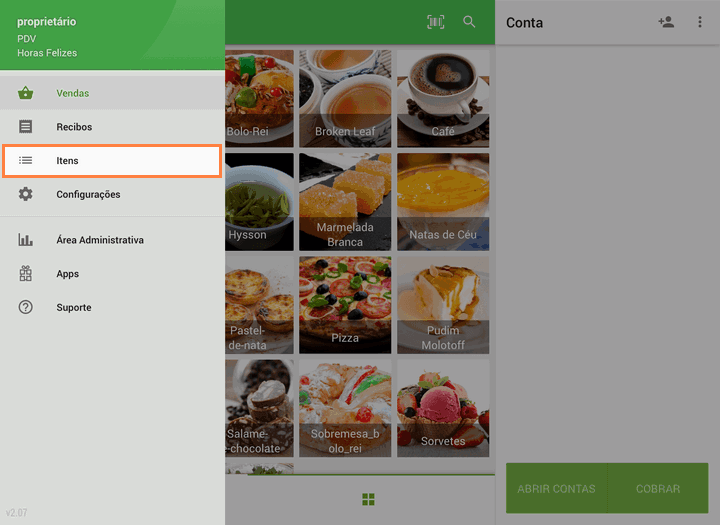
Você verá a lista de itens com a quantidade atual de estoque abaixo do nome de cada item. Os itens cuja opção "Acompanhar estoque" está desativada serão exibidos com o símbolo "-" traço.
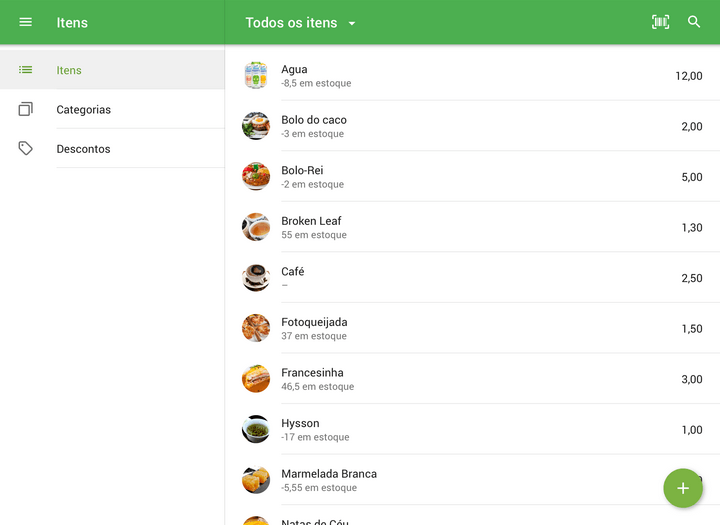
Para alterar a quantidade em estoque, toque no item desejado da lista.
Se você escolher um item cujo estoque não é controlado, ative a opção "Controlar estoque" na seção "Inventário". Digite o número no campo "Em estoque".
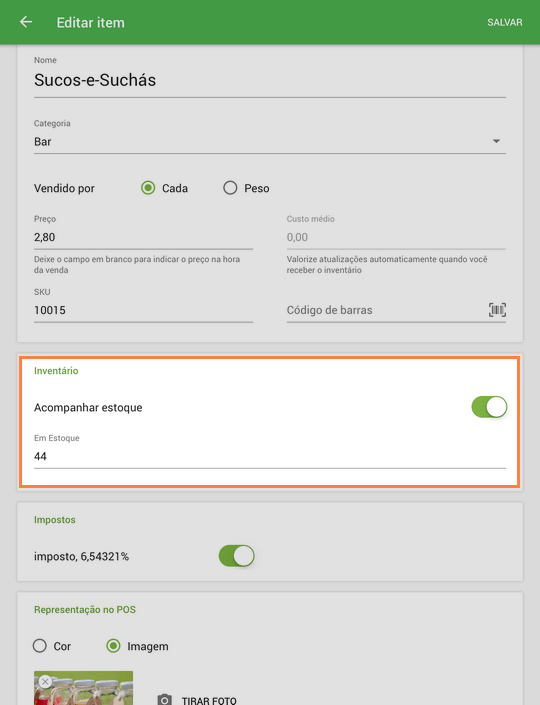
Você também pode alterar ou inserir o número no campo "Custo".
Observação: se a opção "Controlar estoque" estiver ativada para o item e você tiver uma assinatura ativa de gerenciamento avançado de inventário, o campo Custo não estará ativo, mas será calculado automaticamente como o custo médio.
Para itens com variantes, você pode especificar o estoque e o custo para cada variante. Na lista item, será exibida a soma dos números em estoque, de todas as variantes.
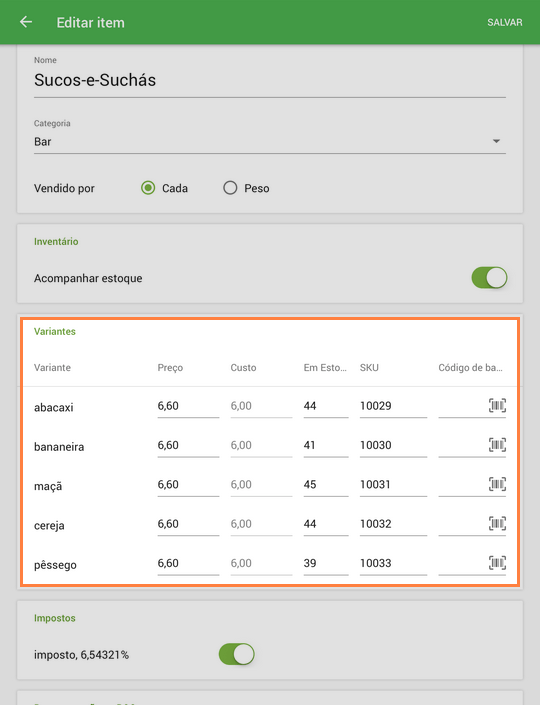
Na ausência de uma conexão de Internet (modo offline), o estoque não será exibido na lista de itens.
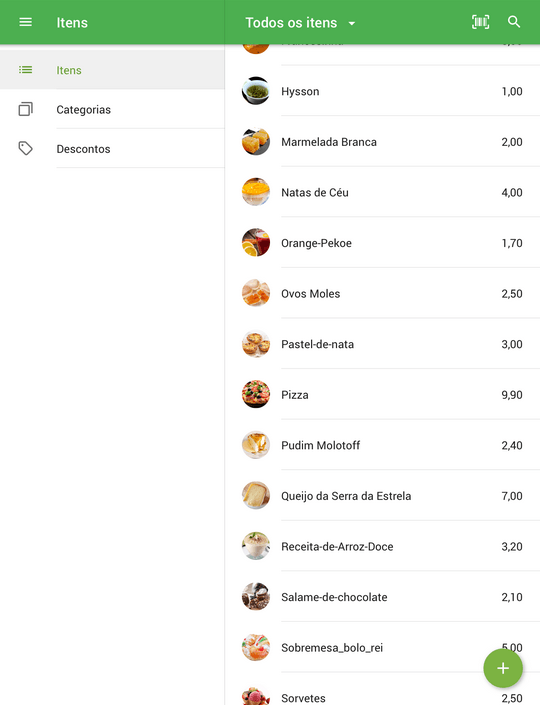
Veja também: